User Guide - Windows 7
Table Of Contents
- Dobro došli
- Upoznavanje računara
- Povezivanje na mrežu
- Navigacija pomoću tastature, pokreta za dodir i pokazivačkih uređaja
- Multimedija
- Upravljanje napajanjem
- Isključivanje računara
- Podešavanje opcija napajanja
- Korišćenje stanja uštede energije
- Korišćenje napajanja iz baterije
- Pronalaženje dodatnih informacija o bateriji
- Korišćenje alatke za proveru baterije
- Prikazivanje preostalog nivoa napunjenosti baterije
- Maksimalno produžavanje vremena pražnjenja baterije
- Upravljanje slabim nivoima baterije
- Umetanje ili uklanjanje baterije
- Ušteda napajanja iz baterije
- Skladištenje zamenljive baterije (samo na pojedinim modelima)
- Odlaganje zamenljive baterije (samo na pojedinim modelima)
- Zamena zamenljive baterije (samo na pojedinim modelima)
- Korišćenje spoljašnjeg izvora napajanja naizmeničnom strujom
- Promenljiva grafika/dvostruka grafika (samo na pojedinim modelima)
- Spoljašnje kartice i spoljašnji uređaji
- Disk jedinice
- Rukovanje disk jedinicama
- Korišćenje čvrstih diskova
- Korišćenje RAID-a (samo kod pojedinih modela)
- Bezbednost
- Zaštita računara
- Korišćenje lozinki
- Postavljanje lozinki u operativnom sistemu Windows
- Zadavanje lozinki u softveru Computer Setup (Podešavanje računara)
- Upravljanje lozinkom BIOS administrator password (Administratorska lozinka za BIOS)
- Upravljanje DriveLock lozinkom za podešavanje računara
- Korišćenje funkcije Automatic DriveLock u programu „Computer Setup“ (Podešavanje računara)
- Korišćenje antivirusnog softvera
- Korišćenje softvera zaštitnog zida
- Instaliranje kritičnih bezbednosnih ažuriranja
- Korišćenje programa HP Client Security
- Instaliranje opcionalnog bezbednosnog kabla
- Korišćenje čitača otiska prsta (samo kod pojedinih modela)
- Održavanje
- Izrada rezervnih kopija i oporavak
- Computer Setup (Podešavanje računara) (BIOS), MultiBoot i HP PC Hardware Diagnostics (HP dijagnostik ...
- Korišćenje programa Computer Setup (Podešavanje računara)
- Korišćenje MultiBoot kartica
- O redosledu pokretanja uređaja
- Biranje željenih opcija za MultiBoot (Višestruko pokretanje)
- Podešavanje novog redosleda pokretanja u softveru Computer Setup (Podešavanje računara)
- Dinamično biranje redosleda pokretanja uređaja korišćenjem odzivnika f9
- Podešavanje odzivnika MultiBoot Express (Ekspresno višestruko pokretanje)
- Unošenje željenih opcija za MultiBoot Express (Ekspresno višestruko pokretanje)
- Korišćenje alatke HP PC Hardware Diagnostics (HP dijagnostika hardvera računara) (UEFI) (samo na poj ...
- Podrška
- Specifikacije
- Putovanje sa računarom ili transport računara
- Rešavanje problema
- Resursi za rešavanje problema
- Rešavanje problema
- Računar ne može da se uključi
- Ekran računara je prazan
- Softver ne radi na uobičajen način
- Računar je uključen, ali se ne odaziva
- Računar je neobično topao
- Spoljni uređaj ne radi
- Bežična mrežna veza ne radi
- Disk se ne reprodukuje
- Film se ne vidi na spoljnom ekranu
- Proces narezivanja diska ne počinje ili se prekine pre izvršenja
- Elektrostatičko pražnjenje
- Indeks
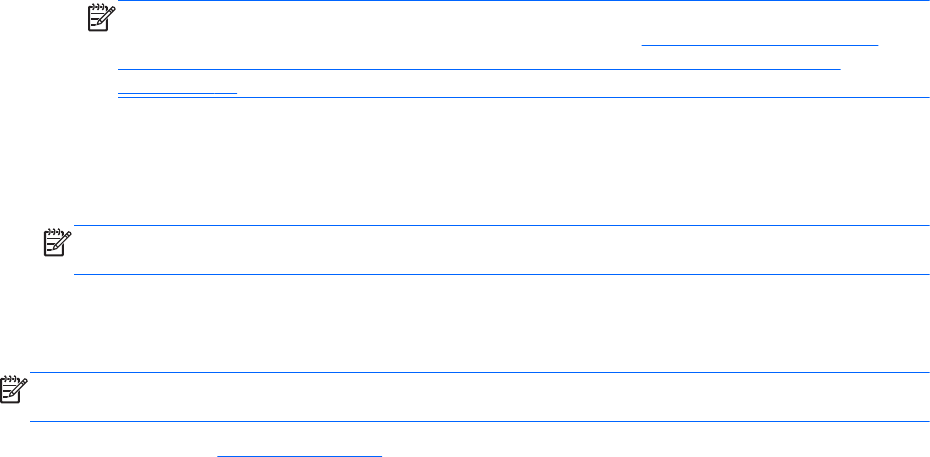
Korišćenje alatke HP PC Hardware Diagnostics (HP
dijagnostika hardvera računara) (UEFI) (samo na
pojedinim modelima)
HP PC Hardware Diagnostics (HP dijagnostika hardvera računara) predstavlja Unified Extensible
Firmware Interface (UEFI) koji vam omogućava da pokrenete dijagnostičke testove da biste utvrdili da
li hardver računara ispravno funkcioniše. Alatka se pokreće izvan operativnog sistema da bi se
izolovali kvarovi hardvera od problema do kojih možda dovodi operativni sistem ili druge softverske
komponente.
Da biste pokrenuli HP PC Hardware Diagnostics UEFI:
1. Uključite ili ponovo pokrenite računar, brzo pritisnite taster esc, a zatim taster f2.
Kada pritisnete taster f2, BIOS traži HP PC Hardware Diagnostics (HP dijagnostika hardvera
računara) (UEFI) alatke na tri mesta sledećim redosledom:
a. Povezana USB disk jedinica
NAPOMENA: Da biste alatku HP PC Hardware Diagnostics (HP dijagnostika hardvera
računara) (UEFI) preuzeli na USB disk jedinicu, pogledajte
Preuzimanje alatke HP PC
Hardware Diagnostics (HP dijagnostika hardvera računara) (UEFI) na USB uređaj
na stranici 89.
b. Čvrsti disk
c. BIOS
2. Izaberite tip dijagnostičkog testa koji želite da pokrenete i pratite uputstva na ekranu.
NAPOMENA: Ako je potrebno da zaustavite dijagnostički test dok je još u toku, pritisnite taster
esc.
Preuzimanje alatke HP PC Hardware Diagnostics (HP dijagnostika
hardvera računara) (UEFI) na USB uređaj
NAPOMENA: Uputstva za preuzimanje alatke HP PC Hardware Diagnostics (HP dijagnostika
hardvera računara) (UEFI) obezbeđena su samo na engleskom jeziku.
1. Idite na lokaciju http://www.hp.com.
2. Izaberite stavku Support & Drivers (Podrška i upravljački programi), a zatim izaberite karticu
Drivers & Software (Upravljački programi i softver).
3. Unesite ime proizvoda u tekstualno polje i kliknite na dugme Search (Pretraži).
4. Izaberite model računara i operativni sistem.
5. U odeljku „Diagnostic“ (Dijagnostika) izaberite stavku HP UEFI Support Environment (HP UEFI
okruženje za podršku).
– ili –
Kliknite na dugme Download (Preuzmi) i izaberite stavku Run (Pokreni).
Korišćenje alatke HP PC Hardware Diagnostics (HP dijagnostika hardvera računara) (UEFI)
(samo na pojedinim modelima)
89










